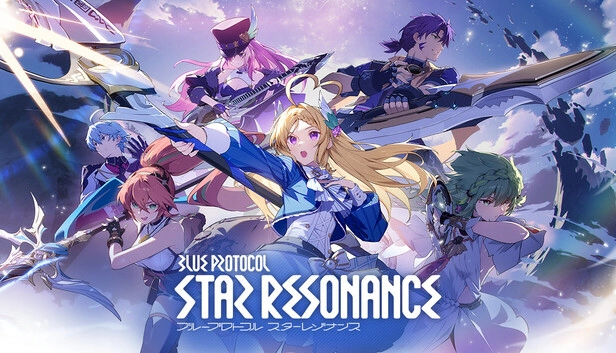目次
NU:カーニバルとは?
NU:カーニバルは2022年2月24日にサービスを開始したBLゲームです。
Google Playや、App Storeを介さずにリリースしているアプリですが、合計ダウンロードユーザーは10万人を越える人気を誇っています。
本ゲームは主人公の「エイト」が、ネオンストーンと呼ばれる石に触れ、異世界に転生してしまうところから始まります。
転生した世界は、元素の精霊の力の乱れによって混乱していたクライン大陸。
精霊の力を制していたハシュトという大魔法使いが不在になったことで均衡が乱れ始め、大陸の至る所に魔物が出現するように。
ハシュトの使い魔たちはこの現状を打開するため、大魔法使いの後継者として異世界からエイトを呼び寄せました。
そして、この世界では枯渇した魔力を回復させたり、過剰な魔力を発散させるには、お互いの体液交換(性行為)を行う事が最も効率的な解決方法。
エイトは、様々なキャラと交流を取り世界の均衡を取り戻す物語です。
NU:カーニバルのゲームシステムについて
基本的には会話パートと、戦闘パートに分かれており、
会話パートでは、キャラクター同士の掛け合いを楽しむ部分です。
戦闘パートでは敵と対戦を行いますが、特に難しい操作はなく、プレイヤーの技術的な部分は、スキルを放つタイミングと編成になります。
クエストに合わせて弱点属性で編成を行い、ボス戦まで必殺技を貯めて、ボス戦でスキル発動などいたってシンプルです。
またNU:カーニバルはストーリーモードをクリアしていく事で、コンテンツが解放されていきます。
デイリークエストでは、キャラと親睦を深める為のアイテムが入手可能です。
早めにストーリーを進めてコンテンツを解放しましょう。
NU:カーニバルの安全性について
ネットでは、「NU:カーニバル 安全性」などと検索されており、知恵袋で安全かどうかを聞く方もいらっしゃいます。
結果からお伝えすると安全にプレイすることができます。
開発元は台湾のアダルトBLゲーム制作会社「Infinity Alpha」と、同じく台湾のアダルトゲーム制作会社「SGArt」が共同で開発を行っています。
安全性が疑われる理由ですがGoogle Playや、App Storeで配信が行われておらず、ネットからダウンロードしたアプリデータをそのままインストールしなければならない点です。
NU:カーニバルは18歳以上を対象としたアダルトゲームなので、大手アプリ配信フォーラムを使用することができません。
よって自身でダウンロードを行わなければならないのですが、この際に端末のポップアップに「悪意のあるデータかもしれません」と表示されてしまいます。
少しでも不安がある場合は、LDPlayerを使った起動方法がお勧めです。
LDPlayerでNU:カーニバルをプレイするメリット
LDPlayerとは、PCで仮想のAndroid端末が起動できるAndroidエミュレーターです。
この仮想のAndroid端末にNU:カーニバルをインストールすることで、いつも使っているメイン端末を使用せずに、NU:カーニバルを起動することができます。
LDPlayerを使うメリットは、
・普段使っている端末にインストールが不要
・インストールの手間がかからない(ios)
・PC内のLDPlayerに保存される為、表面上バレにくい
・高速自動リセマラが可能
・マクロ機能で自動周回が可能
・招待コードを自分で入力できる(ここクリックし、操作手順確認)
iphoneユーザーは、アプリのインストールの工程数が多く、なおかつ署名切れにより7日間で再度インストールを行わなくてはなりません。
ブラウザ版で起動することもできますが、アプリ版で遊びたい方はLDPlayerが特にお勧めです。
公式サイトでもAndroidエミュレーターでの起動を推奨しております。
またPC上では、LDPlayerと表示されるので、NU:カーニバルを遊んでいる事がバレるとまずい方にもお勧めです。
マクロを使用した高速リセマラも可能!
やり方は下部をご参照下さい。
LDPlayerにNU:カーニバルをインストールする方法
まずはLDPlayerをダウンロード・インストールをしましょう。
https://jp.ldplayer.net/
*一番大きいアイコンをクリックしてダウンロードしてください。
ダウンロードインストールが終わったら、LDPlayerを起動しましょう。
起動後、「SystemApp」からChromeをクリックしNU:カーニバル公式サイトに行きましょう。
公式サイトの下部に、ダウンロードリンクがあるので、Andoroid Downloadをクリックします。
「ダウンロードを続行」をクリック
ダウンロードが終わった後は、開くをクリック。
インストールをクリック。
これでインストールが完了になります。
NU:カーニバルを高速自動リセマラする方法
まずは、LDPlayerを複製します。
LDPlayerと一緒にLDPlayerと一緒にダウンロードされている「LDMultiPlayer」を起動します。
LDPlayerを複数起動し同時にリセマラを行うために、上記方法でNU:カーニバルをインストールしたLDPlayerを選択して複製しましょう。
*LDPlayerでは、同時起動数は4台を推奨しております。
PCのスペックにより4台起動が難しい場合は起動台数を減らしてください。
4台作成が出来れば、すべて起動しましょう。
LDPlayerでは、1台の操作で複数台のエミュレーターが同じ動作を行うシンクロナイザ設定が行えますので、そちらの設定を行っていきます。
メインで操作したいLDPlayerの右側メニューバーから「同時操作」をクリックします。
操作を同期したいエミュレーターにチェックを入れ同期ボタンを押します。
同期後は、メインLDPlayerの操作が他LDPlayerにも反映されているか確かめてください。
次に、LDPlayerの設定を統一します。
右側メニューバーから設定をクリックします。
「解像度」の設定で、「1280×720」に設定を変更してください。
その後、自動化を行う為に必要なRECORDファイルを下記URLからダウンロードしてください。
LDPlayerから直接出力したファイルでRoot化も必要ありません。安全に使用できます。
自動マクロをクリック
ファイルを表示をクリック
表示されたファイルに、先ほどダウンロードしたRECORDファイルを移動します。
LDPlayerを再起動させると、先ほどのマクロデータが反映されています。
マクロデータはタイトル画面の「Tap to Start」の部分から始まります。
画面を統一したら再生ボタンをクリックして自動リセマラを開始します。
リセマラを継続する場合は、ホーム画面右上の設定をクリック。
その他から、「タイトルに戻る」をクリック。
タイトル画面左上のログアウトボタンを押してゲストアカウントをログアウトしましょう。
クリックのタイミングがずれる場合の修正方法
使用しているPCの性能や、通信環境によりロード画面の読み込みが長くなり、クリックが早いなどタイミングがずれることがあります。
そのような場合には、スクリプトの設定からマクロのスピードを変更します。
クリックのタイミングが早すぎる場合には、適切なスピードに変更を行い再度マクロを再生します。
LDPlayerを複数台起動すると処理性能の低いPCではうまくマクロが起動しないことがあります。PC性能に合わせて起動台数も調整してください。
アカウント連携方法
リセマラが無事に終わったらアカウントを連携させましょう。
アカウント連携は、設定内にあるアカウント連携をクリックします。
EROLABSのアカウント作成を行いデータを同期します。
アカウント作成を行いましょう。
*利用規約が英語で不安がある方は、規約内容を日本語訳しましたので、ご確認下さい。
メールアドレスのみで登録が行えるので、このゲームのためにGmailを作成するのも良いでしょう。
登録後、他の端末でログインを行う際は、EROLABSアカウントログインを行うことで、データ連携が行えます。